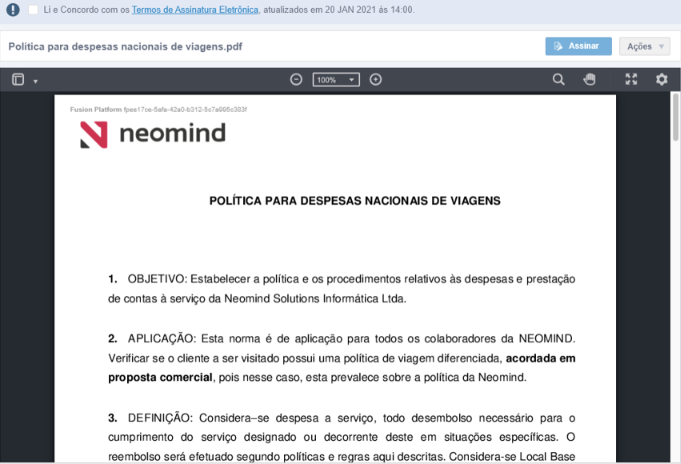Proteção de Dados
O Administrador Geral do sistema poderá, por meio desse submenu, configurar a Política de Privacidade e os Termos e Condições de Uso da sua empresa. Sendo esses documentos de caráter jurídico, de extrema importância, pois garantem a transparência no que tange as práticas sobre os dados e informações de todas as partes envolvidas no uso do sistema.
Ao clicar no submenu Proteção de Dados uma modal é aberta e nela você poderá fazer as configurações necessárias para que os usuários recebam esses documentos.
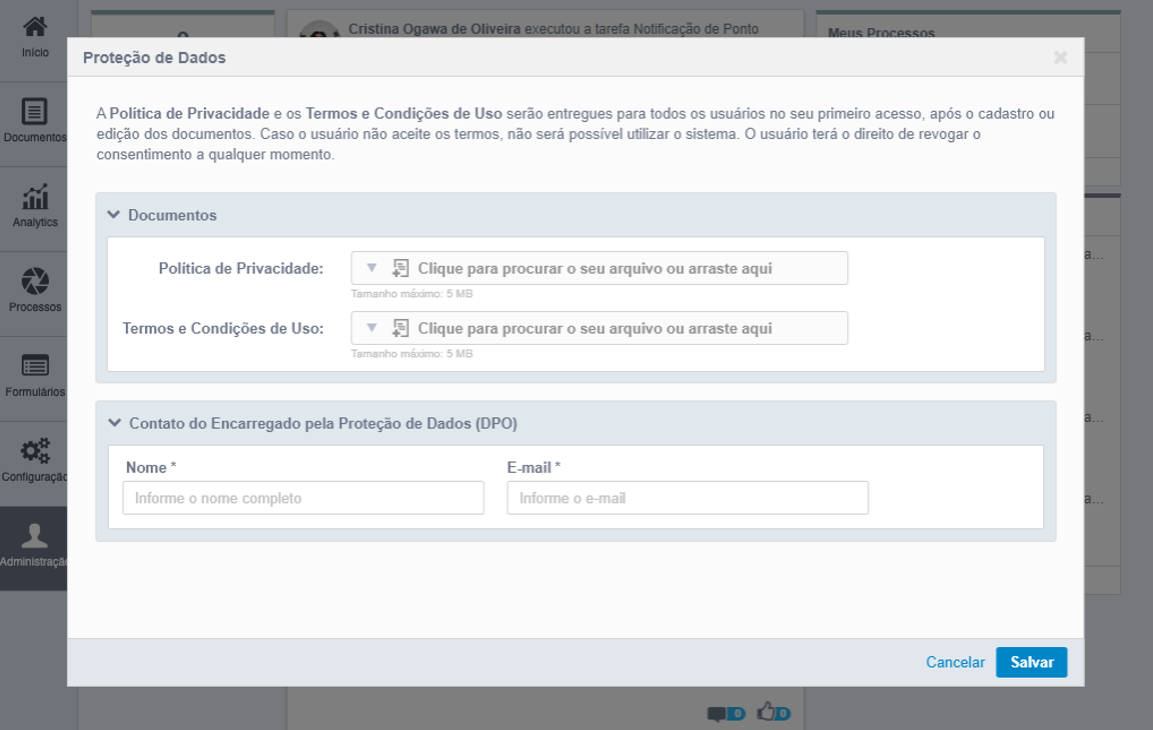
No bloco de Documentos você poderá fazer o upload dos arquivos apenas em formato PDF com no tamanho máximo de 5MB.
No bloco Contato do Encarregado pela Proteção de Dados (DPO) você deve, obrigatoriamente, inserir o Nome completo e o E-mail da pessoa responsável pela proteção de dados, com quem os usuários devem entrar em contato para tirar as dúvidas, por exemplo.
Após finalizar o cadastro clique em Salvar.
Atenção
Note que ao configurar pela primeira vez você poderá apenas procurar pelo arquivo para fazer upload, nos campos do bloco de Documentos. Após configurar uma primeira vez, ao retornar nessa modal, você poderá Visualizar, Procurar para substitui o arquivo existente por outro, fazer o Download e/ou Remover o arquivo existente. Ao clicar em Visualizar, o arquivo é aberto e você pode fechá-lo clicando no X que se encontra no canto superior direito do visualizar do documentos.
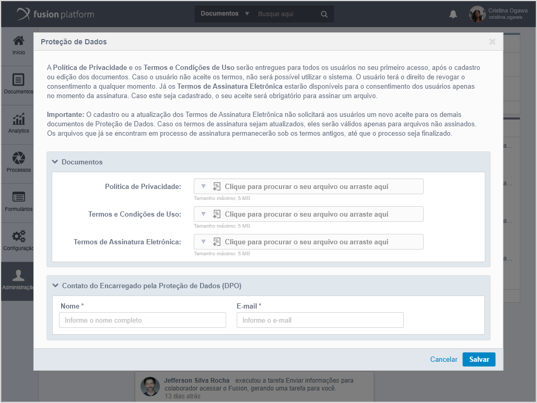
Atenção
Após configurar uma primeira vez, ao acessar novamente a modal você poderá ver um aviso informativo que diz quando a última atualização foi realizada e por quem ela foi feita.
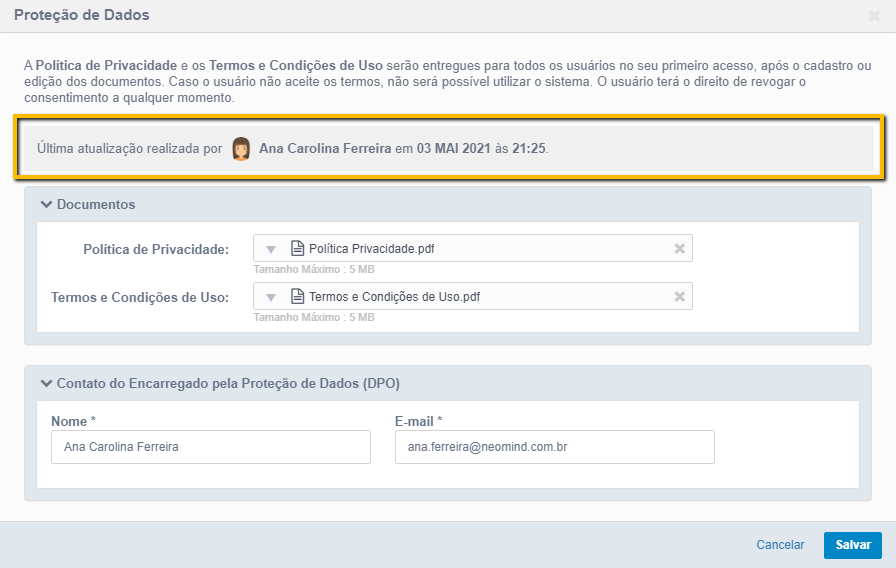
Após salvar, os arquivos carregados são entregues para todos os usuários e assim que for efetuado login o usuário é redirecionado para um tela com o visualizador de documentos do Fusion exibindo os documentos cadastrados acima, para que esse usuário possa consentir com o conteúdo dos mesmos.
Os dois documentos sempre serão exibidos juntos e serão aceitos juntos. O comportamento pode ter as seguintes variações:
Os dois documentos foram cadastrados: Os dois aparecerão para aceite.
Somente um doi cadastrado: Apenas esse que foi cadastrado será exibido para aceite.
Um foi cadastrado depois do outro: Os dois aparecerão para aceite.
Somente um dos documentos doi alterado: Os dois aparecerão para aceite.
Um dos documentos foi removido: O usuário não será notificado.
Um documento foi removido e o outro atualizado: O documento alterado aparecerá para aceite.
Atenção
Caso sejam feitas diversas atualizações dos documentos, antes do usuário realizar o login novamente, só a versão mais recente será exibida para aceite.
Atenção
Ao fazer qualquer tipo de alteração nos documentos, um aviso informativo é exibido no visualizador de documentos informando qual documento sofreu alteração e quando o mesmo foi alterado. Dessa forma o usuário fica ciente de que alterações foram feitas, e ainda, nesse caso, o aceite deve ser realizado novamente, para garantir a conformidade com as novas informações.
Termos de Assinatura Eletrônica
No momento da assinatura de um arquivo, os termos de assinatura eletrônica devem ser disponibilizados.
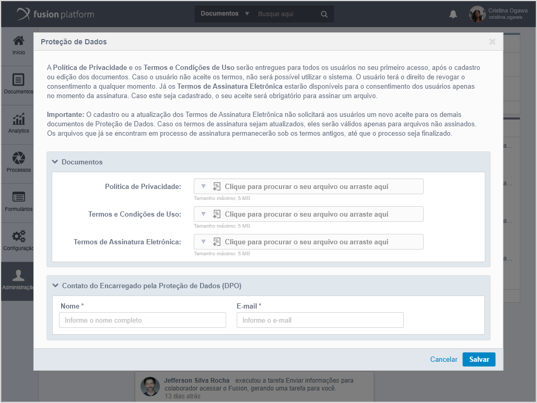
Nota
Importante ressaltar que o arquivo inserido no campo Termos de Assinatura Eletrônica não aparecerá junto com os outros termos inseridos na tela de Proteção de Dados, ou seja, esse termo não aparece logo após o login no Fusion.
Ele ficará visível apenas durante a assinatura de um arquivo, e deverá ser aceito antes que o signatário possa realizar sua assinatura.
Atenção
Essa funcionalidade não é obrigatória, porém caso seja adicionada o aceite dos termos será obrigatório para todos os signatários de um arquivo.
Na seção de documentos, em Termos de Assinatura eletrônica é possível anexar um arquivo .pdf de tamanho máximo de 5MB.
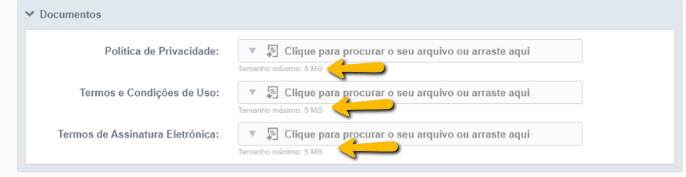
Ao salvar a configuração realizada na seção de Documentos, campos arquivo que foram preenchidos ou que tiveram seus arquivos substituídos, aparecerão com o ícone que indica que o nesse campo ocorreu uma atualização:
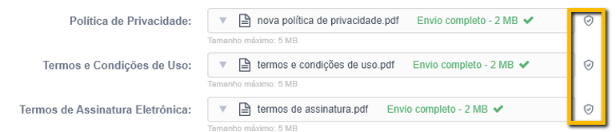
É possível visualizar o usuário que realizou a atualização e quando essa atualização ocorreu, basta passar o cursor sobre o ícone indicado:
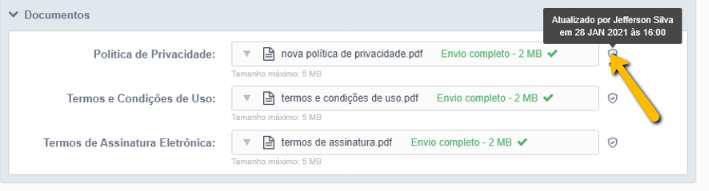
Atenção
O campo arquivo poderá ser atualizado por usuários diferentes e em momentos diferentes, por este motivo, as informações mencionadas na imagem anterior podem ser alteradas. As informações apresentadas serão do último usuário que alterou.
Atenção
Se houverem atualizações enquanto um processo de assinatura já está em andamento, signatários com assinatura pendente deverão assinar sob os termos que já estavam vigentes no momento em que o processo iniciou, até que o mesmo seja finalizado.
Sempre que houver termos de assinatura eletrônica configurada, ficarão disponíveis para aceite no momento da assinatura do arquivo. Ao clicar no hiperlink Termos de Assinatura Eletrônica uma nova aba do navegador será aberta com a exibição do documento em PDF.